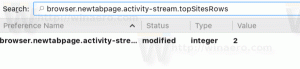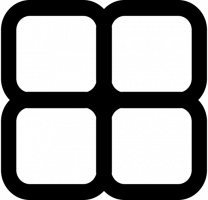שנה את ברירת המחדל של התקן קלט קול ב-Windows 10
ב-Windows 10, המשתמש יכול לציין את ברירת המחדל של התקן קלט הקול. גרסאות אחרונות של מערכות ההפעלה מספקות מספר דרכים לעשות זאת, כולל אפליקציית ההגדרות והיישומון הסאונד הקלאסי של לוח הבקרה.
Windows 10 הציגה סגנון חדש של פריטים והחלוניות/החלוניות שלהם שנפתחות מאזור ההודעות. כל היישומונים שנפתחים ממגש המערכת שונים כעת. זה כולל את חלונית התאריך/שעה, מרכז הפעולות, חלונית הרשת ואפילו בקרת עוצמת הקול. ברגע שתלחץ על סמל הצליל במגש המערכת, מחוון עוצמת הקול החדש יופיע על המסך.
הערה: במספר מצבים, ניתן להסתיר את סמל עוצמת הקול בשורת המשימות. גם כאשר כל מנהלי ההתקן מותקנים, הסמל עלול להישאר בלתי נגיש. אם אתה מושפע מהבעיה הזו, עיין בפוסט הבא:
תיקון: סמל נפח חסר בשורת המשימות של Windows 10
טיפ: עדיין אפשר לשחזר את בקרת עוצמת הקול ה"קלאסית" הישנה והטובה.
עיין במאמר הבא:
כיצד להפעיל את בקרת עוצמת הקול הישנה ב- Windows 10
ברירת המחדל של התקן קלט הקול הוא ההתקן שמערכת ההפעלה משתמשת בו כדי להקליט או לשמוע צלילים. אם חיברת מספר התקני שמע למחשב או למחשב הנייד שלך, כגון מיקרופונים, מצלמת אינטרנט עם א מיקרופון מובנה, אוזניות בלוטות', אפשר לציין באיזה מכשיר להשתמש כברירת מחדל לאודיו קֶלֶט. בואו נראה איך אפשר לעשות את זה.
כדי לשנות את ברירת המחדל של התקן קלט קול ב-Windows 10, תעשה את הדברים הבאים.
- פתח את ה אפליקציית הגדרות.
- לך ל מערכת -> סאונד.
- בצד ימין, עבור אל הקטע בחר את התקן הקלט שלך ובחר את המכשיר הרצוי ברשימה הנפתחת.
Windows 10 יחליף את התקן קלט השמע באופן מיידי.
לחלופין, אתה יכול להשתמש בקלאסיקה נשמע יישומון, כמתואר להלן.
שנה את ברירת המחדל של התקן קלט סאונד באמצעות תיבת הקול
טיפ: כדי לחסוך זמן, אתה יכול לפתוח את תיבת הדו-שיח הקלאסית של הצליל באמצעות הפקודה הבאה:
rundll32.exe shell32.dll, Control_RunDLL mmsys.cpl,, 1
עיין במאמר הבא:
Windows 10 Rundll32 פקודות - הרשימה המלאה
לאחר מכן בצע את הפעולות הבאות.
- פתח את הקלאסי לוח בקרה אפליקציה.
- נווט אל לוח הבקרה\חומרה וסאונד\סאונד.
- על הקלטה הכרטיסייה של תיבת הקול, בחר את התקן הקלט הרצוי מרשימת ההתקנים הזמינים.
- הקלק על ה הגדר ברירת מחדל לַחְצָן.
זהו זה.
מאמרים קשורים:
- כיצד לשנות התקן שמע ברירת מחדל ב-Windows 10
- הגדר התקן פלט שמע עבור אפליקציות בנפרד ב-Windows 10
- כיצד להפעיל מונו אודיו ב-Windows 10